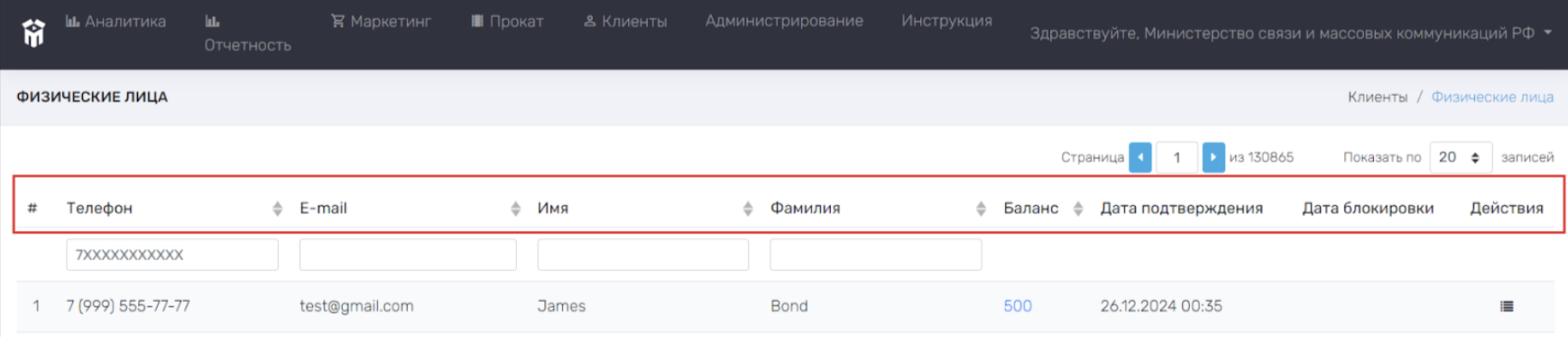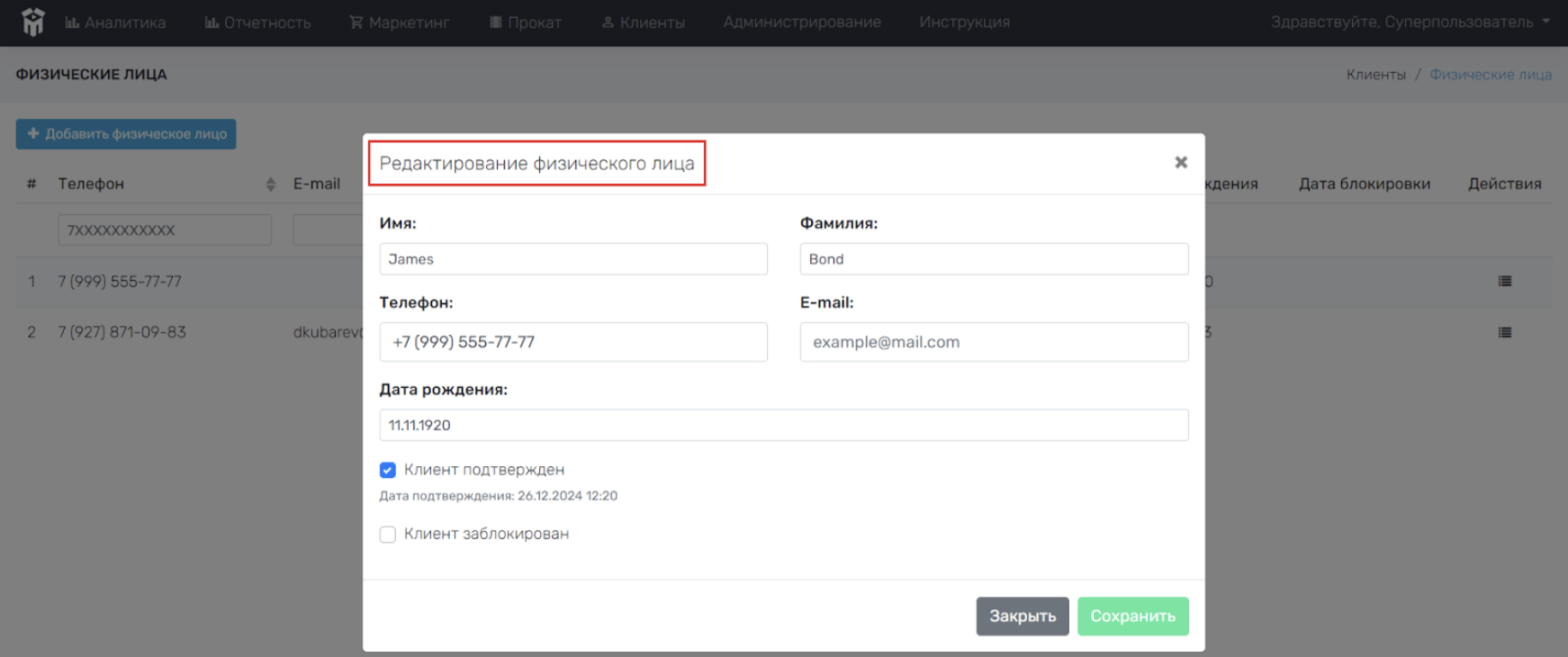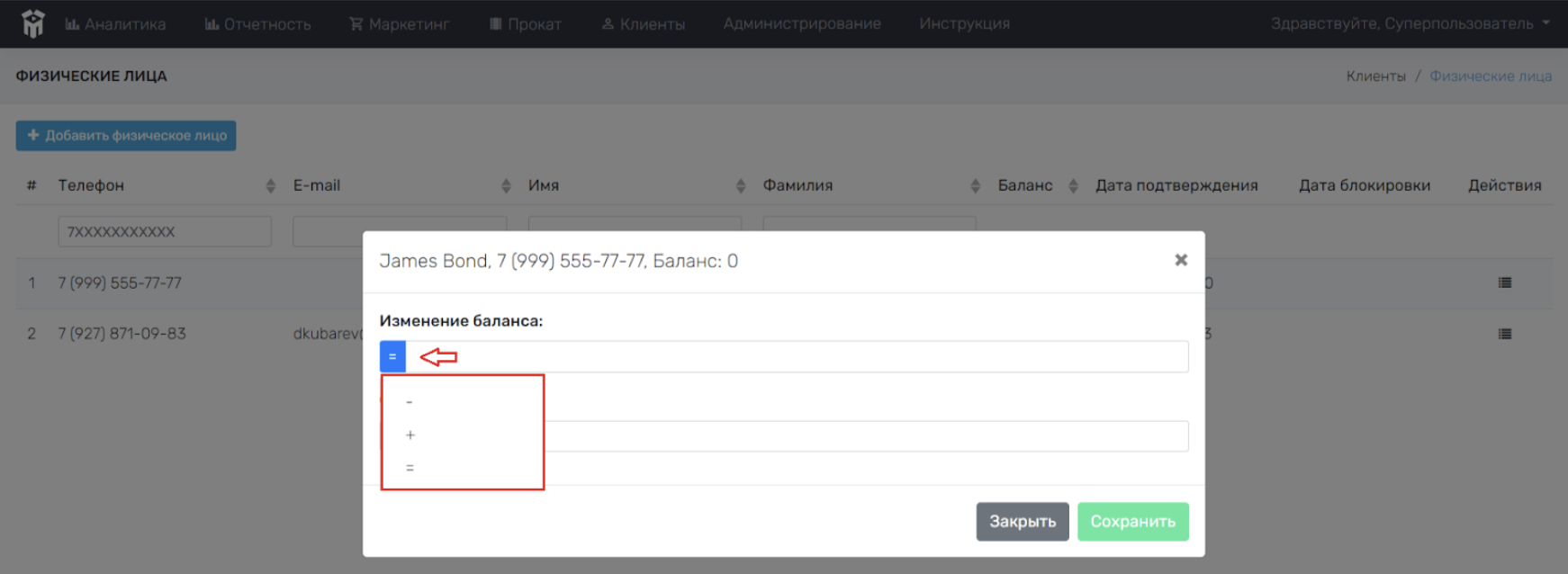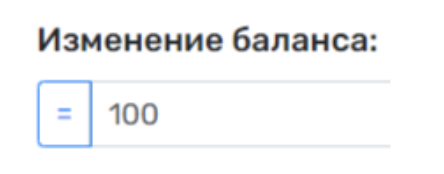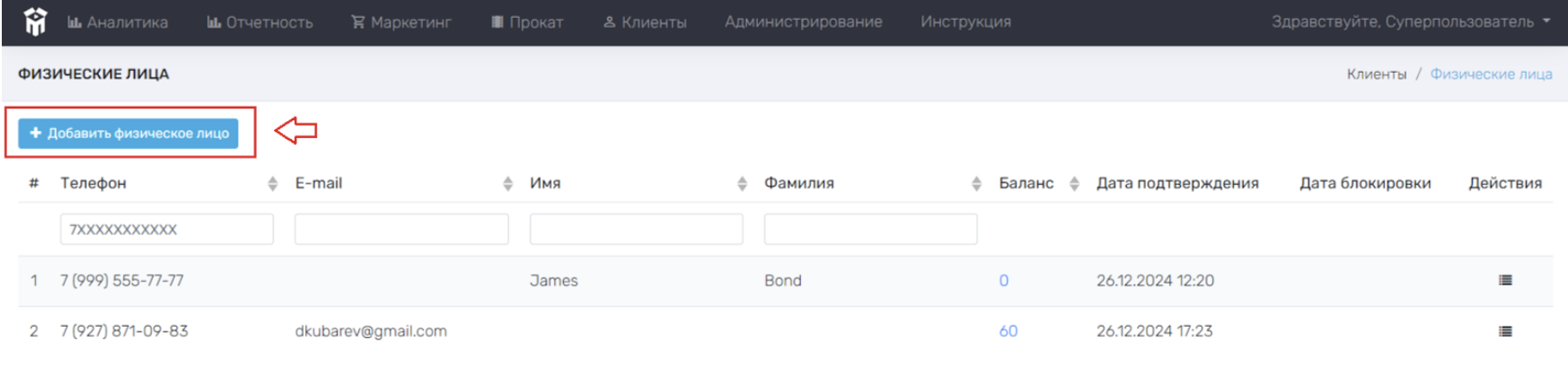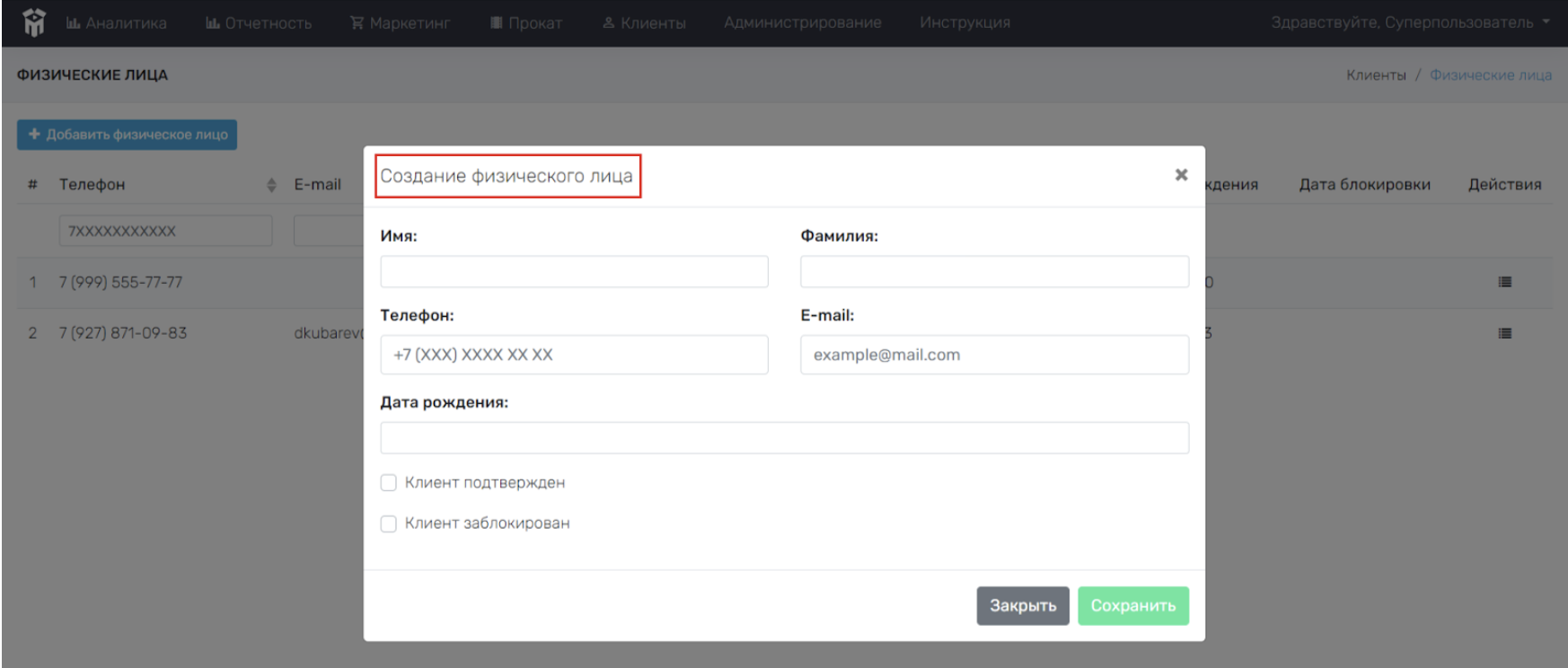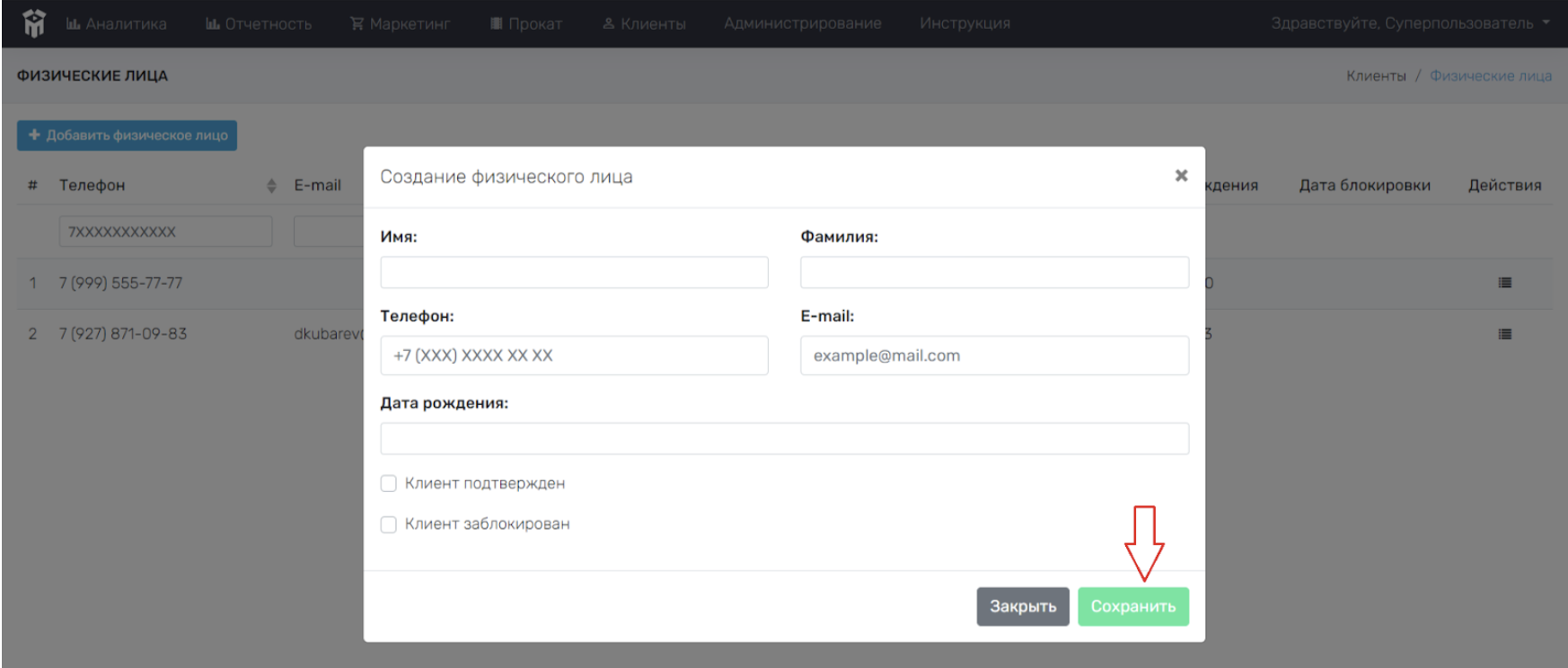Физические лица > Физические лица
Для просмотра физических лиц, необходимо зайти в раздел Физические лица. Для этого нужно выбрать раздел Клиенты в верхней строке основного меню и перейти в раздел Физические лица.
В открывшемся меню будут отображены все физические лица кинотеатра/сети кинотеатра.
Для просмотра информации о физических лицах, необходимо использовать основное меню данного раздела (выделено в красную рамку на рисунке ниже).
- # – порядковая нумерация физ. лица (функционального значения не имеет);
- Телефон – поле показывает номер телефона физ. лица. В случае, если нужно найти/выделить/сортировать физ. лицо по номеру телефона, необходимо нажать левой кнопкой мыши в строчку «7xxxxxxxx» для ввода текста (расположена под «Телефоном») и ввести номер телефона, далее нажать Enter. После этого раздел Физические лица автоматически обновится. Для удаления номера телефона, необходимо воспользоваться кнопкой Delete;
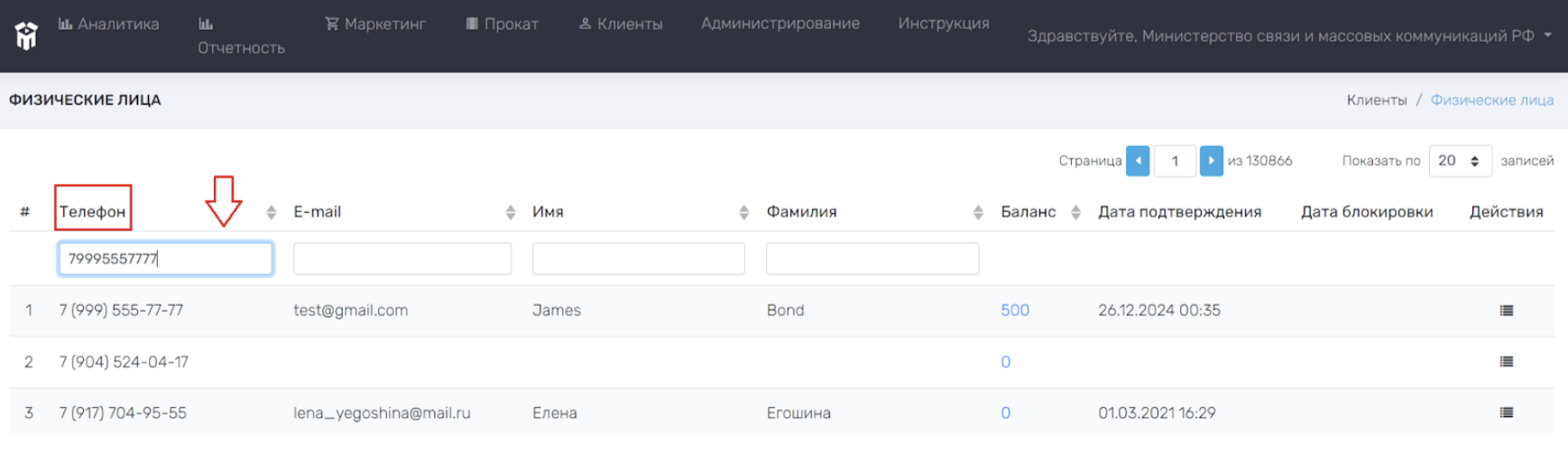

- E-mail – поле показывает электронную почту физ. лица. В случае, если нужно найти/выделить/сортировать физ. лицо по эл. почте, необходимо нажать левой кнопкой мыши в строчку для ввода текста (расположена под «E-mail») и ввести адрес эл. почты, далее нажать Enter. После этого раздел Физические лица автоматически обновится. Для удаления адреса эл. почты, необходимо нажать на «x» в строчке для ввода текста;
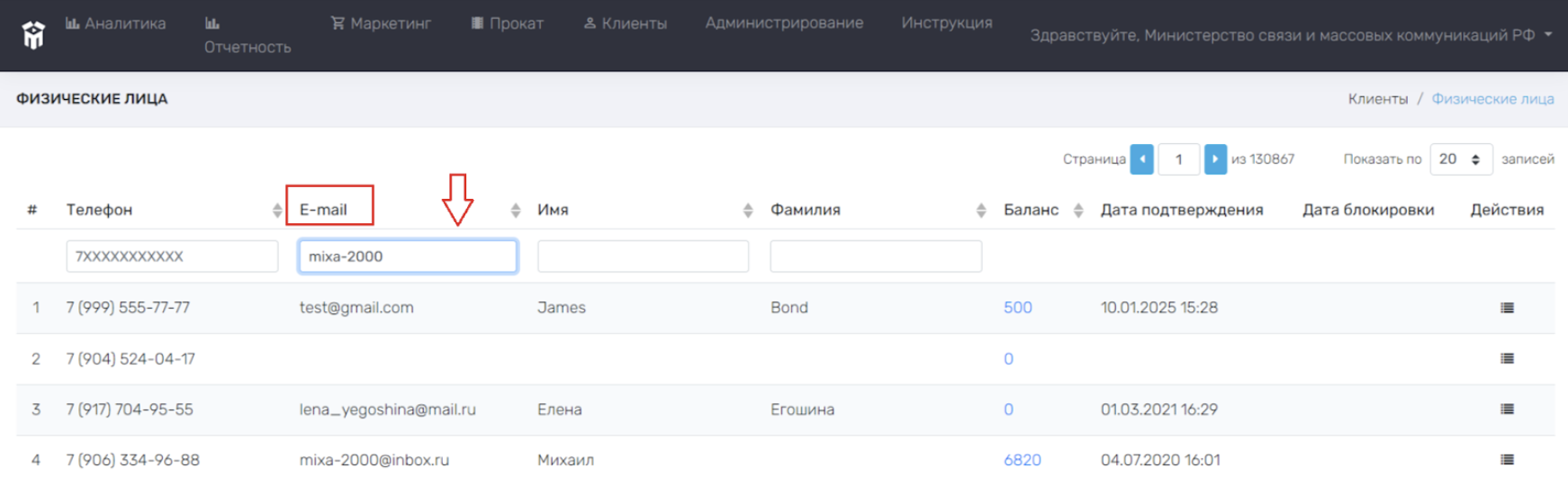
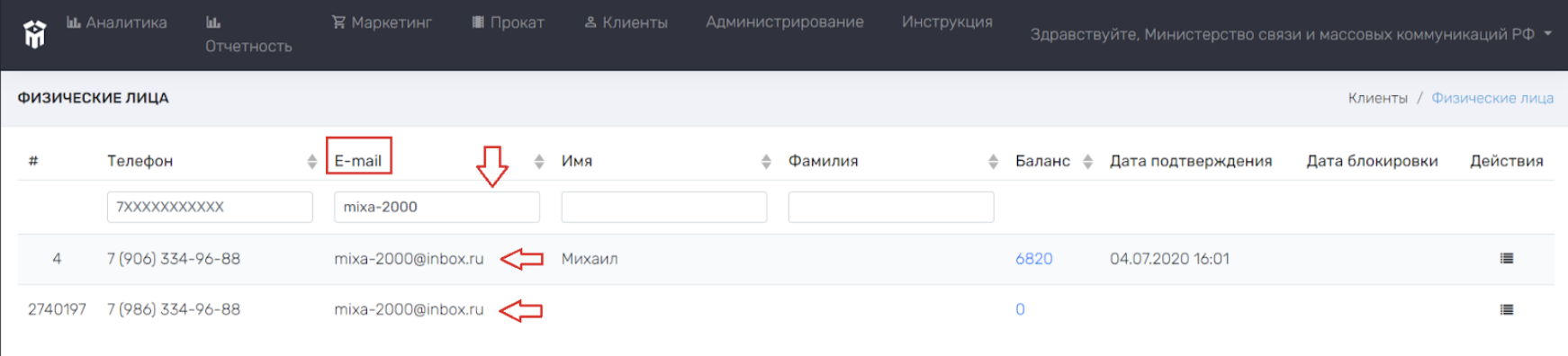
- Имя – поле показывает имя физ. лица. В случае, если нужно найти/выделить/сортировать физ. лица по имени, необходимо нажать левой кнопкой мыши в строчку для ввода текста (расположена под «Именем») и ввести имя, далее нажать Enter. После этого раздел Физические лица автоматически обновится. Для удаления имени, необходимо нажать на «x» в строчке для ввода текста;
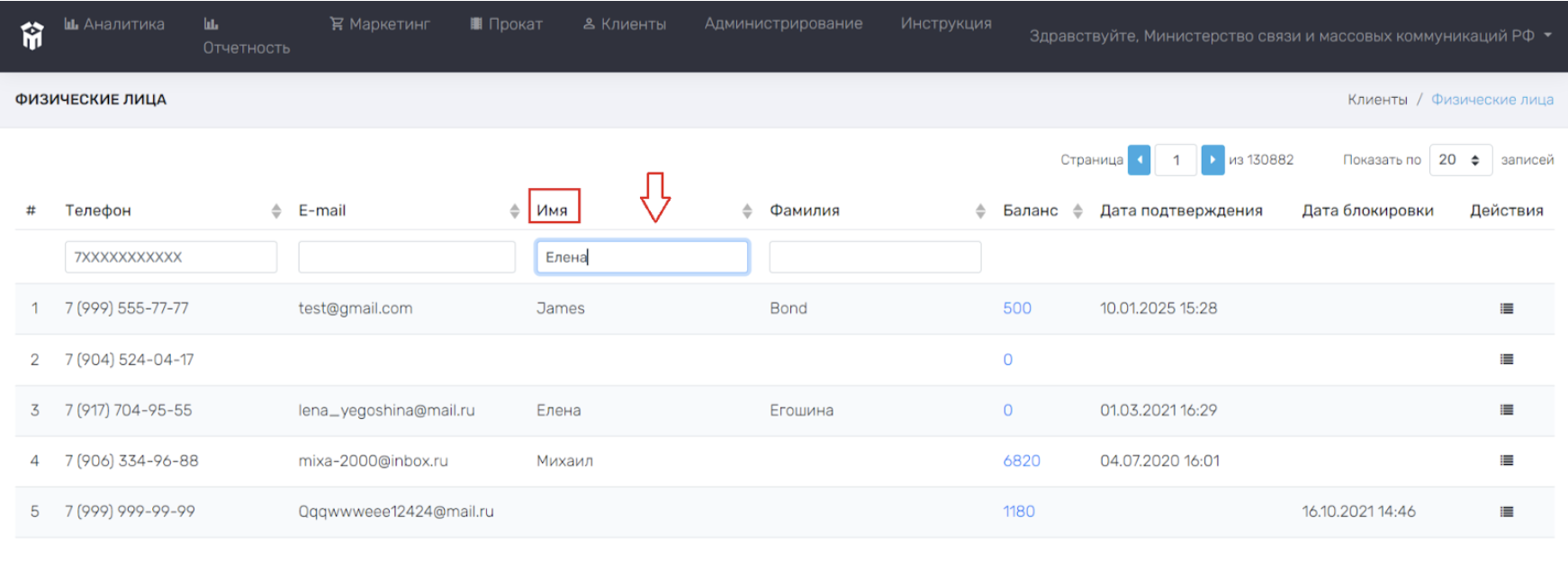
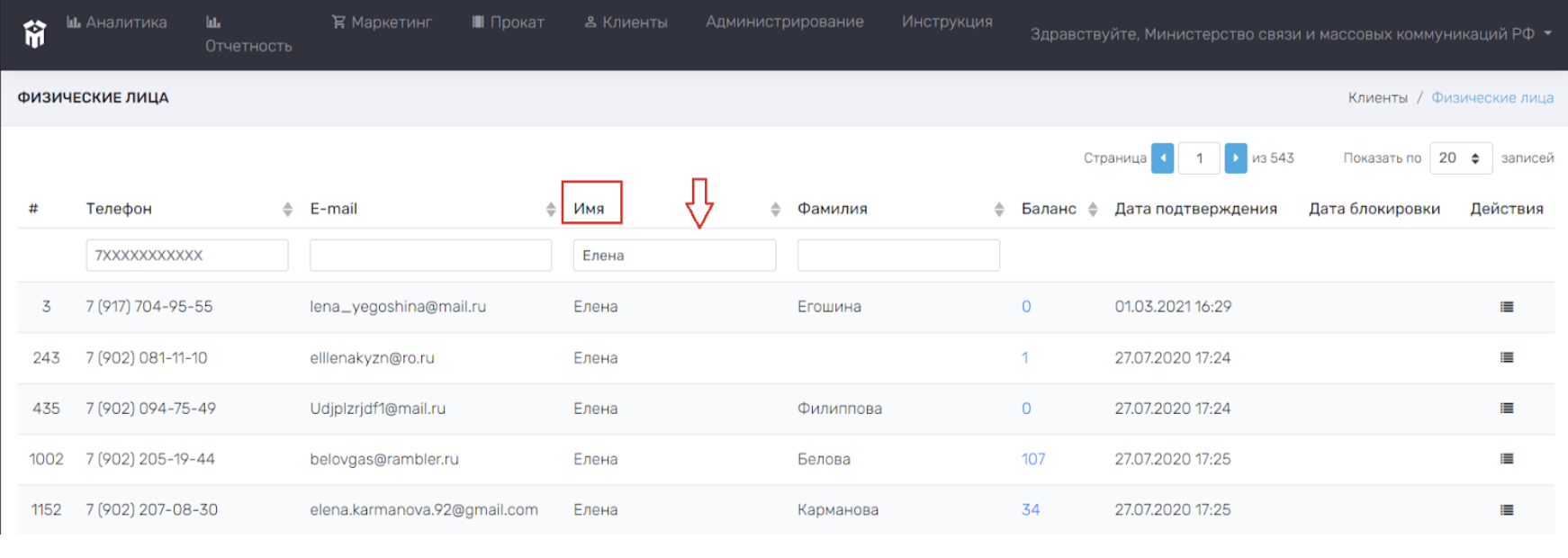
- Фамилия – поле показывает фамилию физ. лица. В случае, если нужно найти/выделить/сортировать физ. лица по фамилии, необходимо нажать левой кнопкой мыши в строчку для ввода текста (расположена под «Фамилией») и ввести фамилию, далее нажать Enter. После этого раздел Физические лица автоматически обновится. Для удаления фамилии, необходимо нажать на «x» в строчке для ввода текста;
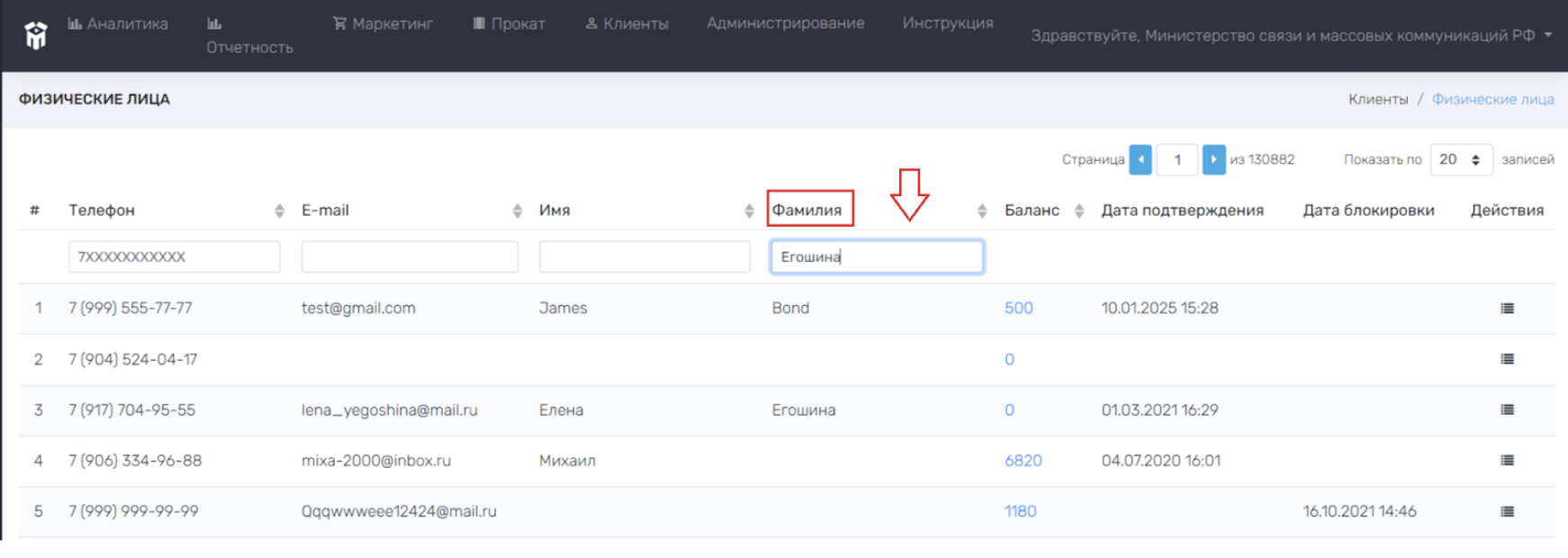
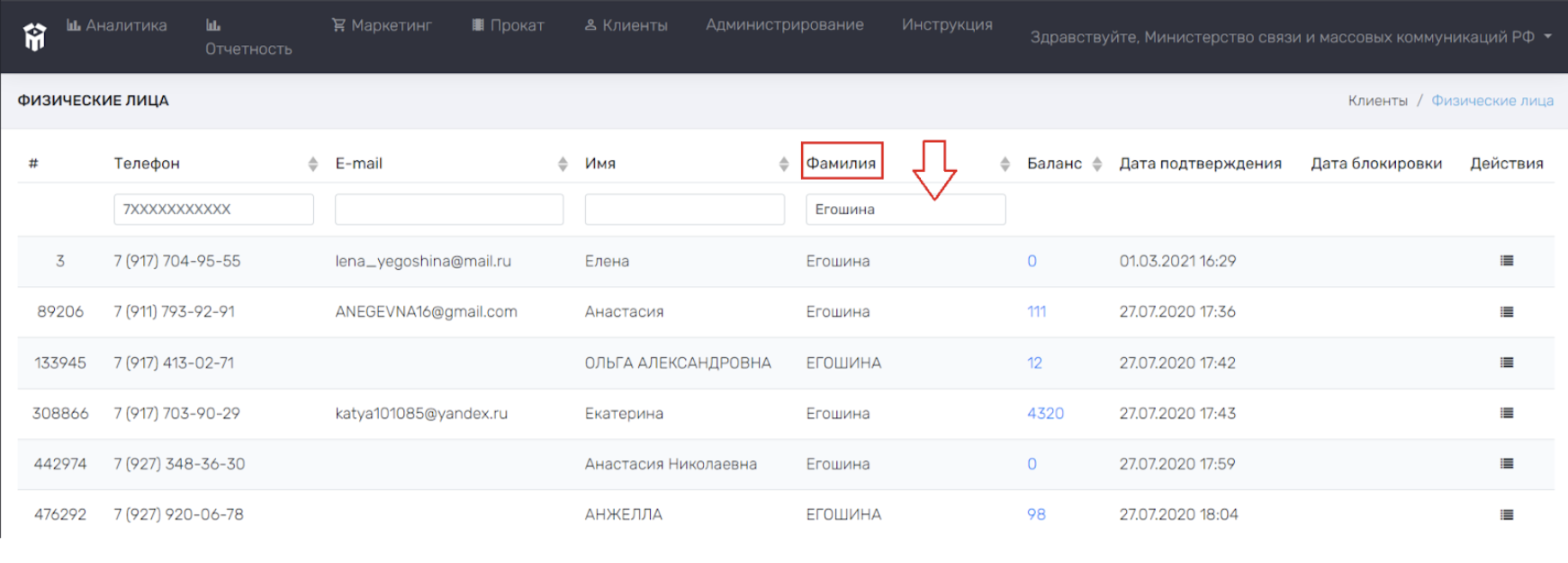
- Баланс – поле показывает количество денежных средств (в рублях), доступное для списания при покупке билетов физ. лицом;
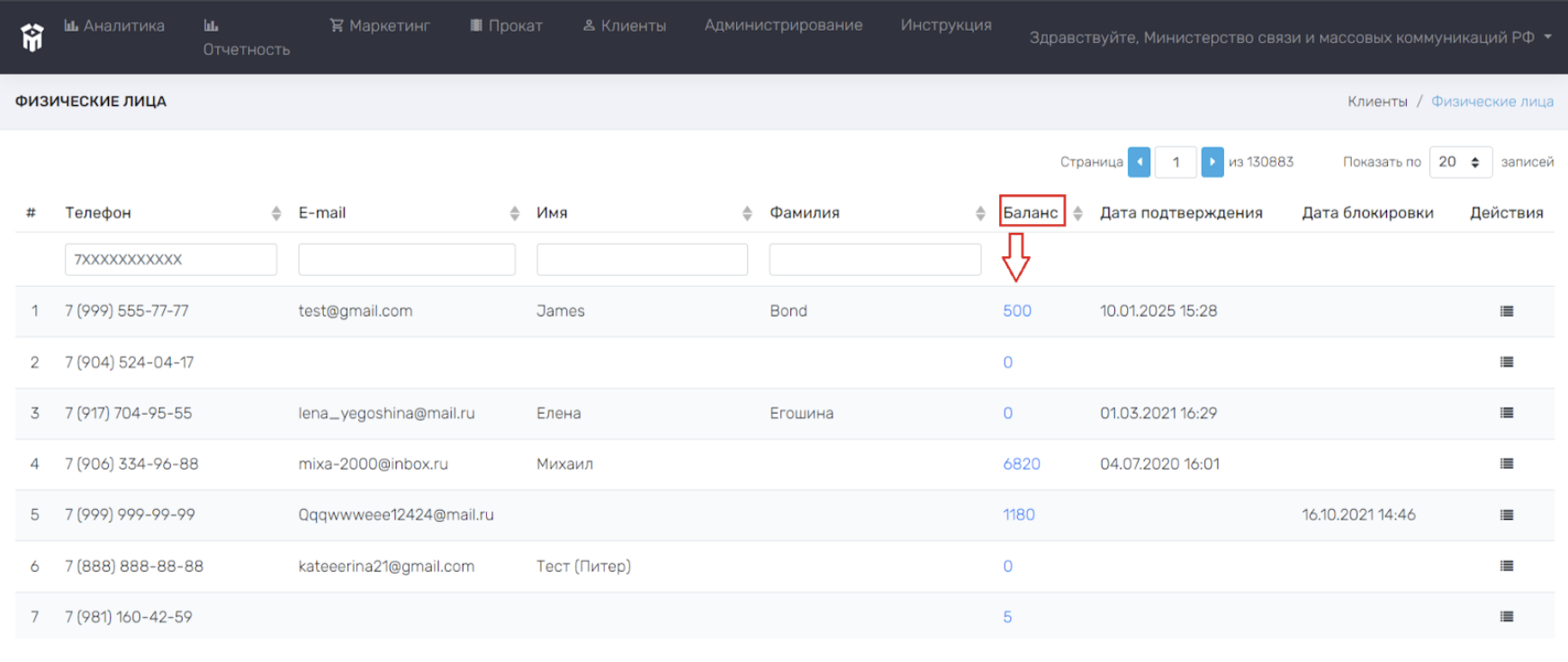
Для просмотра истории покупок какого-либо физ. лица, необходимо нажать на сумму баланса. В открывающемся меню будут отображены дата операции, кинотеатр/фильм/дата сеанса, номер заказа, баланс.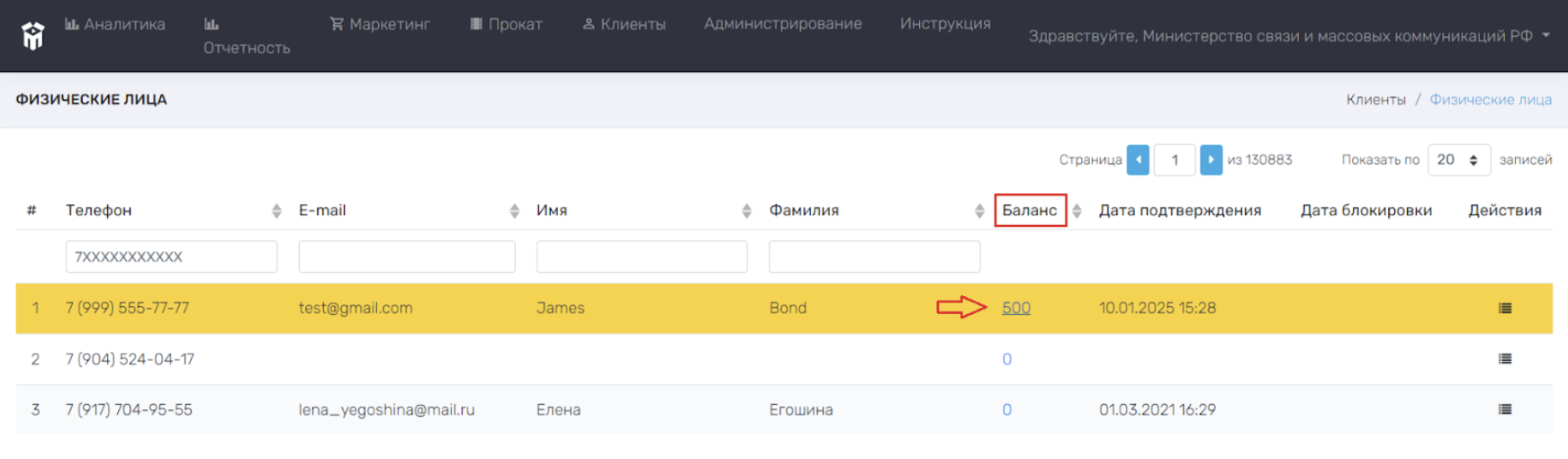
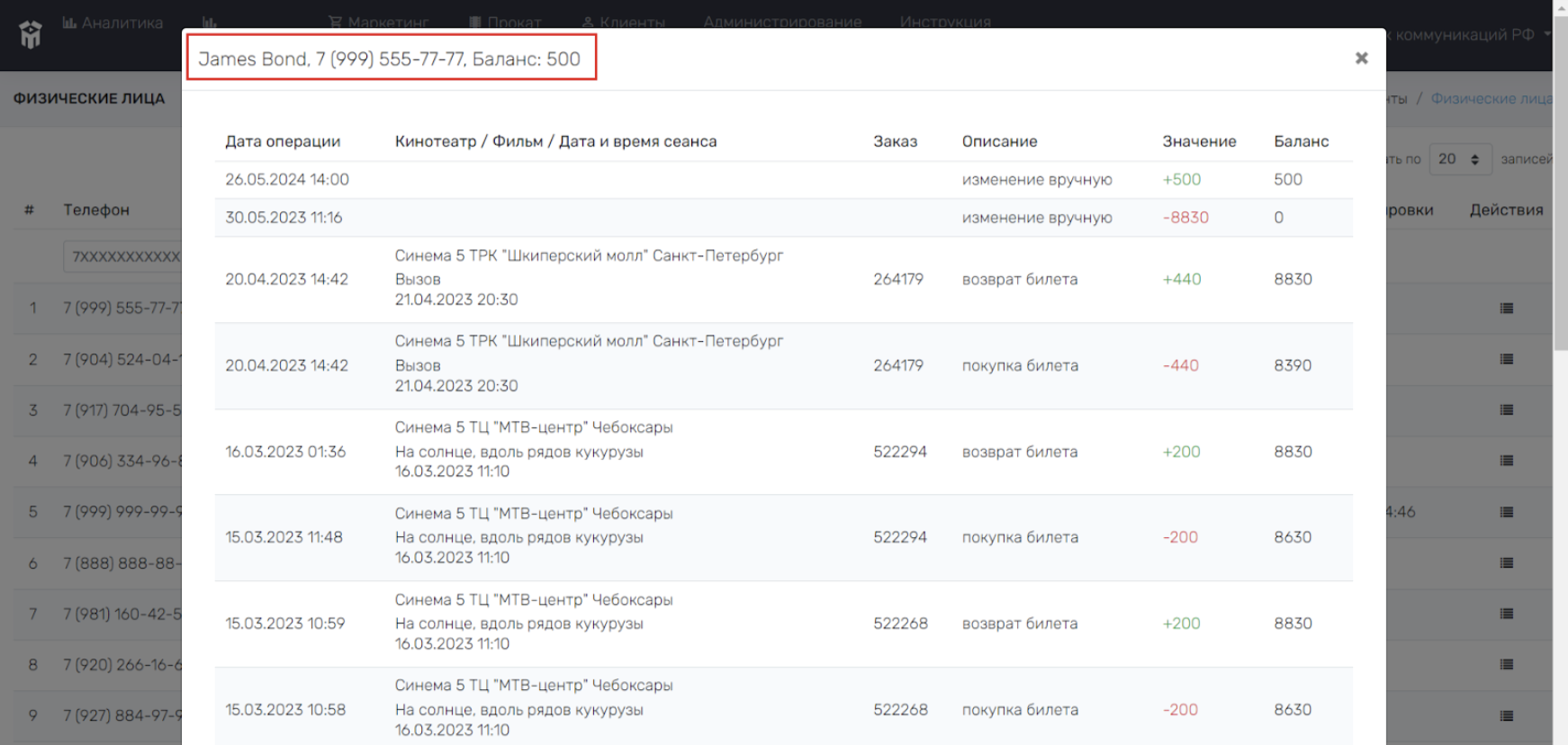
- Дата подтверждения – указывается дата регистрации физ. лица в личном кабинете на сайте сети кинотеатра. В случае, если физ. лицо не зарегистрировано на сайте кинотеатра, то поле будет пустым;
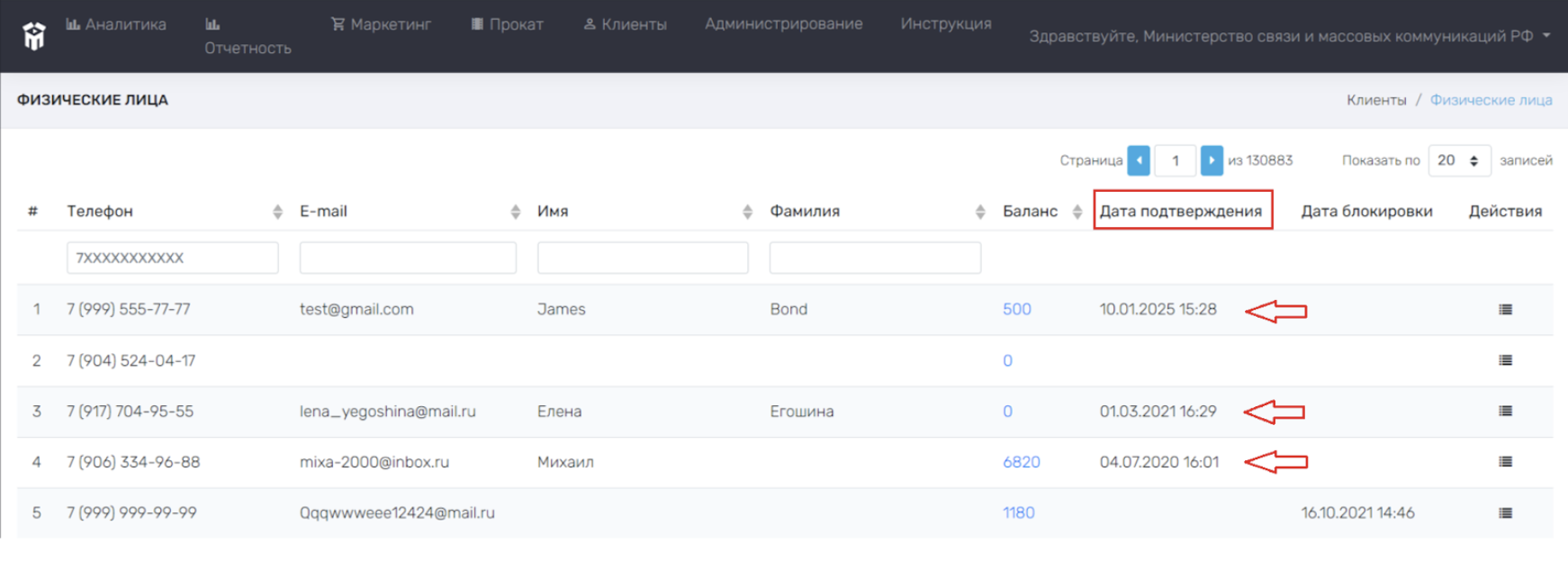
- Дата блокировки – указывается дата блокировки физ. лица (блокирует возможность использовать бонусы при покупке билетов). В случае, если физ. лицо не заблокировано, то поле будет пустым;
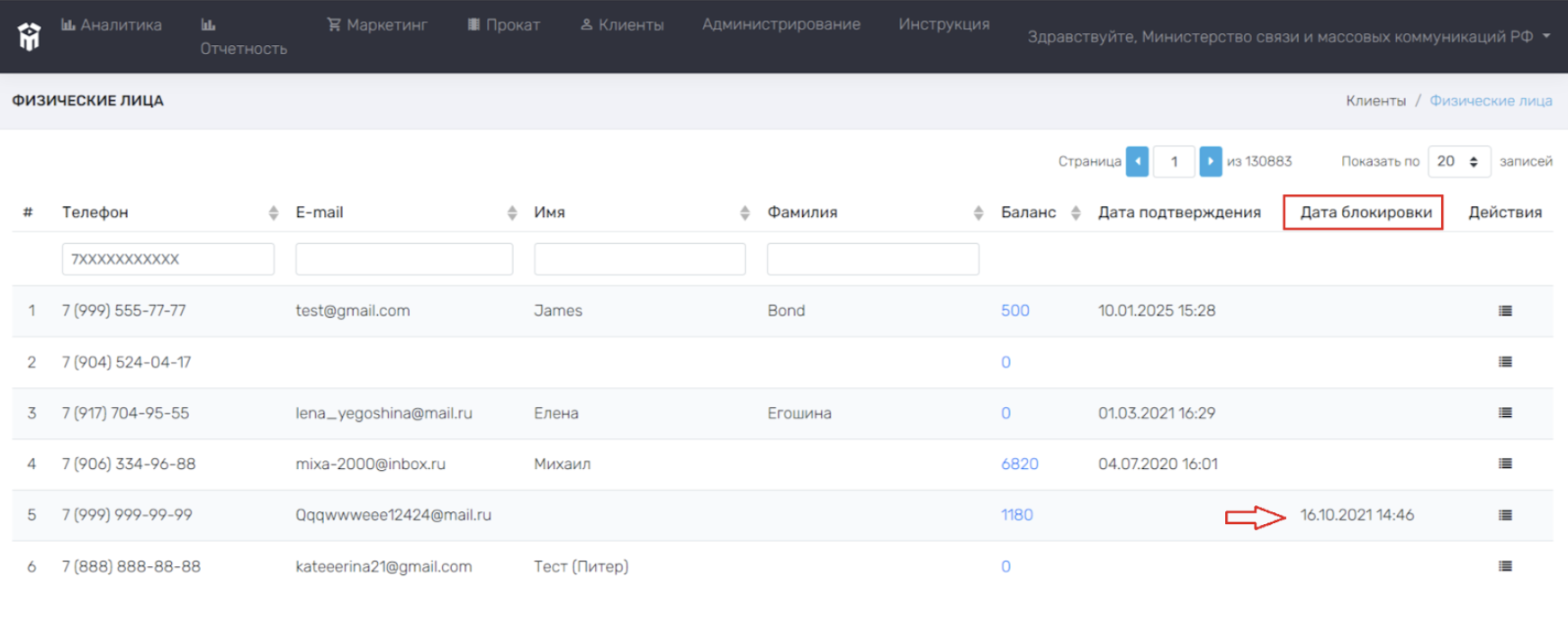
- Действия – возможность для редактирования/изменения баланса/просмотра списка устройств. Для совершения действия, необходимо левой кнопкой мыши нажать на значок
в строчке с нужным физ. лицом, и выбрать нужное действие в открывающемся меню.
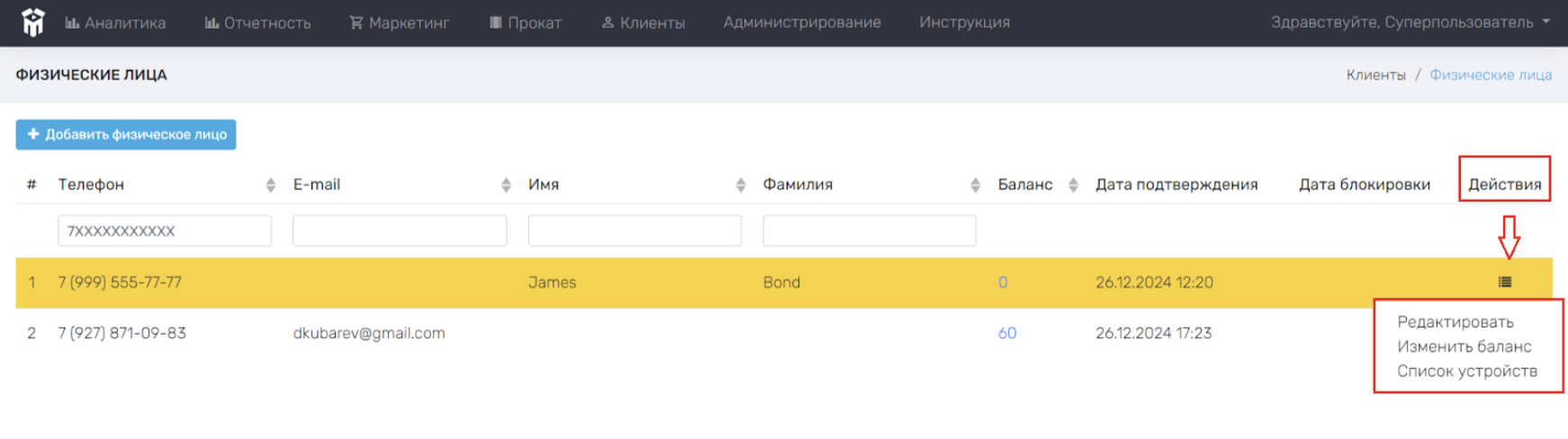
Редактировать – предоставляет возможность изменить имя и фамилию физ. лица, телефон, E-mail, дату рождения. Если клиент зарегистрирован на сайте сети кинотеатра, необходимо поставить в пустом квадрате напротив строчки «Клиент подтвержден». Если клиент заблокирован по какой-либо причине, необходимо поставить
в пустом квадрате напротив строчки «Клиент заблокирован». Для сохранения изменений, необходимо нажать левой кнопкой мыши на строчку «Сохранить» в правом нижнем углу открытого меню.
Изменить баланс – предоставляет возможность изменить количество денежных средств (в рублях), доступное для списания при покупке билетов физ. лицом. При необходимости ввести описание изменения баланса.
|
=100 |
Сумма баланса будет 100 рублей. | |
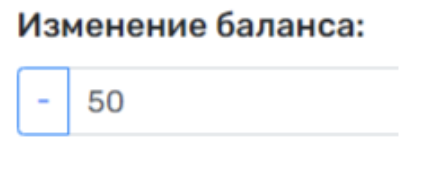 |
-50 |
Сумма баланса уменьшается на 50 рублей. |
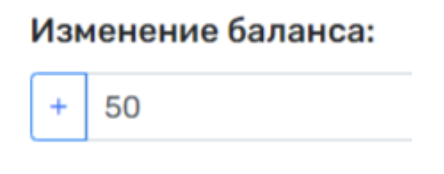 |
+ 50 | Сумма баланса увеличивается на 50 рублей. |
Добавление нового физ. клиента
Для добавления физ. лица необходимо левой кнопкой мыши нажать на строчку «Добавить физическое лицо».
В открывающемся меню Создание физического лица необходимо заполнить информацию, которая будет соответствовать физ. лицу.
Имя – ввести имя;
Фамилия – ввести фамилию;
Телефон – ввести телефон физ. лица;
E-mail – ввести адрес электронной почты;
Дата рождения – ввести дату рождения физ. лица;
Клиент подтвержден – если клиент зарегистрирован в личном кабинете на сайте сети кинотеатра, необходимо поставить в пустом квадрате напротив строчки Клиент подтвержден.
Клиент заблокирован – если клиент заблокирован, необходимо поставить в пустом квадрате напротив строчки Клиент заблокирован.
Перед сохранением Физического лица, необходимо проверить всю информацию «Создание физического лица»!
Для сохранения Физического лица, необходимо нажать левой кнопкой мыши на строчку «Сохранить» в правом нижнем углу открытого меню. Для отображения Физического лица, необходимо обновить раздел Клиенты.
В случае, если нажать левой кнопкой мыши на строчку «Закрыть», то Физическое лицо НЕ будет сохранено.